
Cuprins:
- Autor John Day [email protected].
- Public 2024-01-30 11:44.
- Modificat ultima dată 2025-01-23 15:04.

Tenia dos Arduinos Nano compatibles dañados, unu nu recunoaște PC-ul și încearcă solo LED-ul POWER, nu se conectează cu portul USB de nici o manieră. El otro se calienta demasiado.
buscando el segundo para usar el regulador de 3.3v para otro proyecto encontré como solucionar el problema del primero.
Step 1: Comprueba Que Tu Arduino No Se Caliente Al Conectarlo Con USB
Esto es important para saber si existe un daño físico de importancia mayor, ya que de estar dañado
- Microprocesator
- Regulator de voltaje
- IC serial un USB
Unica soluție va fi reemplazarea dispozitivului SMD pentru altul.
En mi caso no tiene daño físico visible y tampoco se calienta, solo parece estar atrapado într-o buclă de reinicio infinit o no terminar de arancar ni el microprocesator ni el IC serial a USB ya que no se detecta en ninguna PC.
Segună rezoluția de acest caz, problema este datorită unui problemă cu tensiunile, deja că nu era necesar pentru a începe niciunul dintre componentele sale la un nivel funcțional.
Pasul 2: Verificați volumul de intrare în conectorul USB

În acest caz el voltaj care se întoarce la placa Arduino pe mediu de conexiune USB este adecvat, fără embargo în vreun punct este tensiune se atenua până ajunge la 1.6v - 1.9v în el pin 5v
Pasul 3: Comprueba Los Voltajes De Salida

En mi caso, el Arduino Nano compatible solo entregaba 1.6v - 1.9v en el pin de + 5va su vez el pin de 3.3v aratăba el mismo valor de voltaje.
Al no superar el voltaje establecido por design en el pin "3v3" y no mostrar calentamiento el regulador, descarté algún daño en este, al igual că în demas circuitele integrate.
dacă în cazul tău, tensiunile sunt majore a 3.3v o valoare aproximată tolerabilă în pin "3v3" este foarte probabil că regulatorul este dat și că este tutorial nu te funcționează.
Pasul 4: Realizați Un Puente Y Comprueba El Funcionamiento



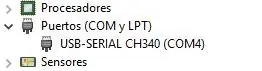
Crea un puente electric între + 5v del conector USB hacia Vin. te recomiendo folosesc cablu de un extrem macho și el altul extrem este pentru că te sea mas ușor.
Si tu problem es el mismo que el mio, en ese mismo instante ar trebui să funcționeze el Arduino de nou și să fie recunoscut pentru Administratorul de dispozitive de Windows.
Puedes grabar el example "Blink" del Arduino IDE y comprobar el correcto funcionamiento de tu placa
Pasul 5: Rezolvarea finală
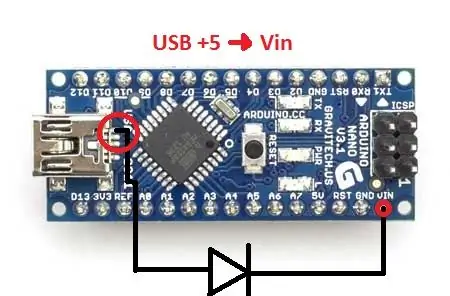
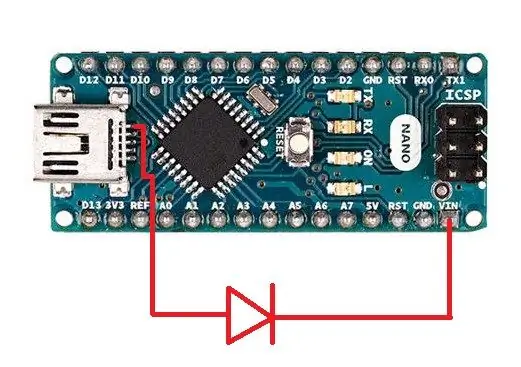

Deberás crea un puente permanent soldando cable de auriculares o alambre esmaltado / magneto, teniendo in account that shouldás colocar un Diodo as form of protection to puerto USB, esto with the fin de evite voltajes o corrientes de retorno al puerto USB de tu computer, causado por o mala conexiune o mal funcționare a unui circuit cu sursă exterioară care se manipulează în momentul.
Recomandat:
Adaptor Arduino Nano la Arduino Uno: 6 pași (cu imagini)

Adaptor Arduino Nano la Arduino Uno: Arduino Nano este un membru frumos, mic și ieftin al familiei Arduino. Se bazează pe cipul Atmega328, ceea ce îl face la fel de puternic ca cel mai mare fratele său Arduino Uno, dar poate fi obținut cu mai puțini bani. În Ebay, acum versiunile chinezești pot
Robotul care evită obstacolele folosind Arduino Nano: 5 pași

Robot care evită robotul folosind Arduino Nano: În acest instructiv, voi descrie cum puteți face un robot care să evite obstacolele folosind Arduino
Clonați orice telecomandă cu Arduino Nano: 5 pași

Clonați orice telecomandă cu Arduino Nano: Clonați orice telecomandă cu Arduino Nano
Sistemul de alertă pentru parcarea inversă a autovehiculului Arduino - Pași cu pași: 4 pași

Sistemul de alertă pentru parcarea inversă a autovehiculului Arduino | Pași cu pas: în acest proiect, voi proiecta un senzor senzor de parcare inversă Arduino Car Circuit folosind senzorul cu ultrasunete Arduino UNO și HC-SR04. Acest sistem de avertizare auto bazat pe Arduino poate fi utilizat pentru navigație autonomă, autonomie robotică și alte r
¿Cómo Usar Un Servomotor Lego Como Generador ?: 6 Steps

¿Cómo Usar Un Servomotor Lego Como Generador ?: În acest mic ñ
